php小编鱼仔带来了关于CorelDRAW隐藏标尺的教程。通过本教程,你将学会如何在CorelDRAW中有效地使用隐藏标尺功能,让你的设计工作更加高效和便捷。跟随小编的指导,掌握这一技巧,提升你的设计水平,展现出更加专业的设计作品。
1、首先打开CorelDRAW,如图,在绘图窗口下需要隐藏标尺。
2、然后点击属性栏上的【显示/隐藏标尺】。打开即可显示标尺,关闭即可隐藏标尺。
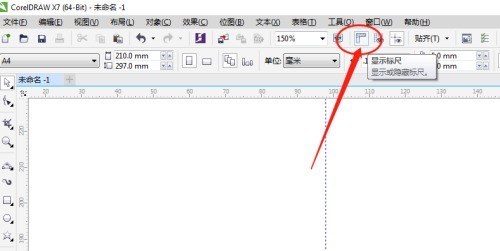
3、最后打开【视图-标尺】,取消勾选即可隐藏标尺。
以上是coreldraw怎么隐藏标尺_coreldraw隐藏标尺教程的详细内容。更多信息请关注PHP中文网其他相关文章!




